Большинство современных устройств имеют тот или иной графический процессор (GPU) для создания изображений и вывода графики устройства, будь то ноутбук, смартфон, планшет или настольный компьютер. Графический процессор, что означает графический процессор, является одним из наиболее важных компонентов вашего компьютера, как в личной, так и в деловой сфере.
Играть в высокопроизводительные игры и отображать сложные элементы пользовательского интерфейса будет невозможно без подходящего графического процессора. Поэтому важно знать допустимую температуру во время игры, чтобы поддерживать ваше устройство в хорошем состоянии. Сколько тепла можно допустить при использовании графического процессора, прежде чем это станет проблемой? Проверять Телефоны стали такими же мощными, как компьютеры, но почему им не нужны вентиляторы для охлаждения?

Нужен ли вам графический процессор для запуска игр?

Графический процессор (GPU) используется в широком спектре приложений, включая отображение графики и видео. Однако они славятся своей способностью оказывать необходимую поддержку во время игры.
Видеоигры требовательны к вычислительным ресурсам, имеют реалистичную графику, обширные и сложные игровые карты, передовые технологии отображения, такие как 4K, высокую частоту обновления и включение виртуальной реальности.
Эти новые функции оказывают большее давление на обработку графики. Графический процессор вашего устройства (GPU) очень важен, поскольку он обеспечивает более эффективную работу игр, одновременно поглощая дополнительную нагрузку на систему.
Факторы, которые способствуют перегреву графического процессора

К функциям, которые способствуют перегреву графического процессора, относятся:
- Игры на базе графического процессора.
- Качество системы охлаждения графического процессора.
- Температура окружающей среды.
- Качественная вентиляция в комплекте.
- Графический процессор пыльный.
- Ваш компьютер старый.
- Качество воздушного потока.
- Компьютерные вентиляторы не работают.
- Задыхаясь.
- Старая термопаста.
Часто вы обнаружите, что это комбинация проблем, и решение одной из этих проблем не приводит к немедленному падению температуры вашего графического процессора. Например, если у вас есть старый, пыльный компьютерный корпус с вентиляторами, которые не обеспечивают достаточный воздушный поток, вам необходимо устранить все три проблемы (очистить корпус, возможно, рассмотреть возможность обновления до того, который обеспечивает лучший воздушный поток, и обновить вентиляторы). чтобы подать больше воздуха в графический процессор).
Какова нормальная температура видеокарты во время игр?

Идеальная температура графического процессора во время игр составляет от 65 до 85 °C (от 149 до 185 °F) при нормальных условиях использования. Важно отметить, что температура графического процессора зависит от производителя и модели. Кроме того, идеальная температура графического процессора для игр не должна превышать 85°C (185°F), даже если некоторые из них имеют более высокий рейтинг.
Трудно точно определить подходящую температуру графического процессора для игр из-за моделей разных производителей и способов их изготовления. Они часто имеют безопасный диапазон температур графического процессора. Однако общее правило — поддерживать температуру ниже 85°C; Если сомневаетесь, чем холоднее, тем лучше.
Диапазоны рабочих температур графического процессора
Ниже приведена таблица, показывающая максимальный диапазон температур для некоторых наиболее популярных графических процессоров. Хотя максимальный диапазон температур обычно превышает 90°C (194°F), это не является целью. Охлаждение всегда лучше, оно помогает обеспечить плавность игр и продлевает срок службы вашего графического процессора. Если вы регулярно достигаете температуры выше 75–80°C, необходимо проверить охлаждающие растворы, поток воздуха и т. д.
| GPU / ГРАФИЧЕСКИЙ ПРОЦЕССОР | Диапазон рабочих температур (°C) | Минимальная необходимая мощность блока питания (Вт) |
|---|---|---|
| Nvidia | ||
| Nvidia RTX 4090 | 0 - 90 ° C | 850 |
| Nvidia RTX 4080 Super | 0 - 90 ° C | 750 |
| Nvidia RTX 4080 | 0 - 92 ° C | 750 |
| NVIDIA RTX 4070 Ti Супер | 0 - 90 ° C | 700 |
| Nvidia RTX 4070 Ti | 0 - 90 ° C | 650 |
| Nvidia RTX 4070 Super | 0 - 90 ° C | 700 |
| Nvidia RTX 4070 | 0 - 90 ° C | 650 |
| Nvidia RTX 3090 Ti | 0 - 92 ° C | 850 |
| Nvidia RTX 3090 | 0 - 93 ° C | 750 |
| Nvidia RTX 3080 Ti | 0 - 93 ° C | 750 |
| Nvidia RTX 3080 | 0 - 93 ° C | 750 |
| AMD | ||
| AMD Радеон РХ 7900 ХТХ | 0 - 110 ° C | 800 |
| AMD Radeon RX 7900 XT | 0 - 110 ° C | 750 |
| AMD Radeon RX 7800 XT | 0 - 110 ° C | 700 |
| AMD Radeon RX 7700 XT | 0 - 110 ° C | 700 |
| AMD Radeon RX 6950 XT | 0 - 110 ° C | 850 |
| AMD Radeon RX 6900 XT | 0 - 110 ° C | 850 |
| AMD Radeon RX 6800 XT | 0 - 110 ° C | 750 |
| AMD Radeon RX 6800 | 0 - 110 ° C | 650 |
| Intel | ||
| Интел Арк А770 | 0 - 100 ° C | 600 |
| Интел Арк А750 | 0 - 100 ° C | 600 |
| Интел Арк А580 | 0 - 100 ° C | 550 |
Что означает высокая температура графического процессора?

Высокая температура графического процессора может означать несколько вещей. Обычно это просто означает, что ваш графический процессор перегружен. Это не является непосредственной причиной для беспокойства, особенно при нормальных рабочих температурах. Однако если вы заметите, что температура продолжает повышаться в течение нескольких часов или более, у вас могут возникнуть проблемы с производительностью.
Используйте специальное приложение для мониторинга оборудования, чтобы отслеживать скачки температуры графического процессора и узнавать, что они делают при возникновении. Это может помочь устранить будущие проблемы с графическим процессором. Регулярно проверяйте производительность вашего компьютера, чтобы убедиться, что он справляется с вашими любимыми задачами должным образом. Проверять Что такое термотроттлинг процессора и как он влияет на производительность?
Например, вы можете использовать бесплатный инструмент для проверки температуры графического процессора, например GPU-Z Для отслеживания температуры на холостом ходу и во время работы. В режиме ожидания ваш графический процессор должен регистрировать низкую температуру, где-то в диапазоне 30–50 ° C. Когда вы играете или используете графический процессор для других действий, температура повышается, и вы действительно ищете постоянные, чрезмерные температуры как признак того, что что-то не так.
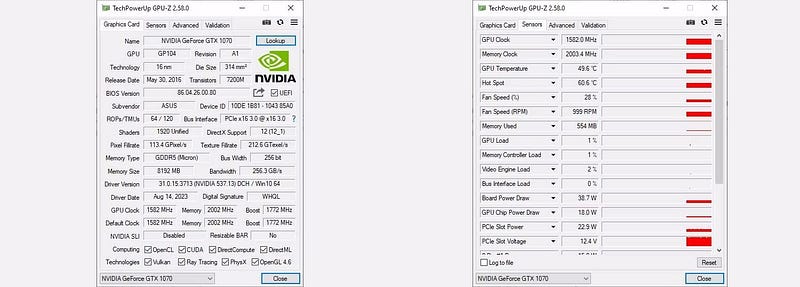
Как снизить температуру графического процессора
Если ваш графический процессор перегреется, вам нужно знать, как снова вернуть его на безопасный рабочий уровень.
1. Увеличьте приток воздуха к компьютеру
Разместите компьютер в месте, где поток воздуха не ограничен, поскольку вентиляторы должны легко выполнять свою работу. Не ставьте настольный компьютер на ковер или в шкаф. Аналогичным образом, вам не следует класть ноутбук на колени из-за тепла человеческого тела и вероятности того, что ваши ноги помешают встроенному охлаждению ноутбука. Вы также можете рассмотреть альтернативные механизмы охлаждения компьютера, такие как охлаждающие подставки для ноутбуков или системы жидкостного охлаждения.
2. Добавьте больше поклонников
Если температура вашего графического процессора остается высокой, вы можете рассмотреть возможность расширения системы охлаждения вашего компьютера. Например, выбрать больше вентиляторов или... AIO-кулер для графического процессора Чтобы снизить температуру и продлить срок службы вашей видеокарты.
3. Очистите компьютер и видеокарту.
Используйте баллон со сжатым воздухом для очистки труднодоступных мест, а также чувствительных микросхем и процессоров, встроенных в ваш компьютер. Скопление пыли является одним из крупнейших убийц аппаратного обеспечения, и графические процессоры не являются исключением.
4. Убедитесь, что вентиляторы видеокарты работают.
Если встроенный вентилятор вашей видеокарты не работает, температура графического процессора будет повышаться при любой нагрузке. Мы даже не говорим о сильной нагрузке на графический процессор. Простой просмотр видео и открытие некоторых вкладок в веб-браузере может привести к значительному повышению температуры, что может привести к непоправимому повреждению графического процессора.
Вы также можете рассмотреть возможность установки собственной кривой вентилятора графического процессора, чтобы обеспечить эффективную и результативную работу ваших вентиляторов графического процессора. Проверять Вентиляторы видеокарты не работают? Вот как это исправить.
5. Уменьшите температуру в помещении.
Это не всегда легко, особенно если вы живете в стране с более жарким климатом, но снижение температуры окружающего воздуха в вашей комнате будет способствовать снижению температуры графического процессора. Вы можете попробовать внешний вентилятор, использовать кондиционер, если он у вас есть, или даже использовать компьютер и его графический процессор позже вечером, когда температура немного упадет.
6. Повторно нанесите термопасту.
Другой вариант — повторно нанести термопасту графического процессора. Термопаста помогает сохранять охлаждение графического процессора, а также помогает передавать и рассеивать тепло, но со временем и в процессе использования она стареет и становится менее эффективной. Повторное нанесение термопасты графического процессора — не самая простая задача, требующая некоторых инструментов и знаний проектов «сделай сам», но существует множество видеороликов, которые шаг за шагом проведут вас через этот процесс.
Как контролировать температуру графического процессора
Средняя температура графического процессора в играх должна оставаться в пределах от 65°C до 75°C и никогда не превышать 85°C. Чтобы избежать этого, вам следует следить за температурой графического процессора в качестве меры предосторожности и учитывать факторы, способствующие перегреву. Это сэкономит вам будущие расходы, включая ремонт, замену устройства или обновление видеокарты.
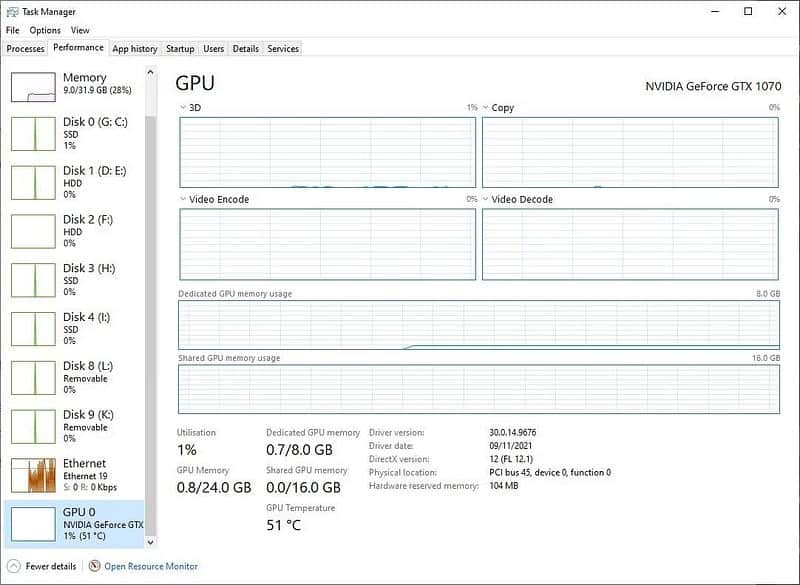
- На устройстве с Windows 10 или Windows 11 вы можете использовать встроенный монитор производительности для проверки температуры графического процессора. Нажмите на CTRL+SHIFT+ESC И перейдите на вкладку «Производительность». Слева найдите GPU. Вы должны увидеть указанную здесь температуру.
- Linux и Windows могут использовать инструмент с открытым исходным кодом Откройте Hardware Monitor Отслеживает и контролирует температуру графического процессора, а также процессора, жестких дисков, твердотельных накопителей и многого другого. Это отличный инструмент для отслеживания температуры оборудования во всей системе. Проверять Как проверить использование памяти (ОЗУ), видеокарты (GPU) и процессора (ЦП) в Windows 11.
- Пользователям macOS следует попробовать инструмент мониторинга системы с открытым исходным кодом, XRG. Как и Open Hardware Monitor, вы можете использовать XRG для проверки диапазона температур компонентов системы, включая температуру графического процессора и общую активность.
Даже если вы не беспокоитесь о перегреве графического процессора, стоит время от времени просматривать эти данные, чтобы убедиться, что все работает правильно.
Что такое слишком высокая температура? Какова хорошая температура графического процессора?
Если вы храните свой графический процессор в нормальном температурном диапазоне от 65 до 85 °C (от 149 до 185 °F), он прослужит долго и не будет подвергаться воздействию тепловых повреждений или других проблем. Аналогичным образом, для поддержания работы графического процессора жизненно важно убедиться, что на вашем графическом процессоре нет пыли, что температура в помещении нормальная и что у вас достаточное охлаждение графического процессора (и общее охлаждение корпуса). Вы можете просмотреть сейчас Летние стратегии для вашего смартфона: руководство по уходу за устройством в жару.







